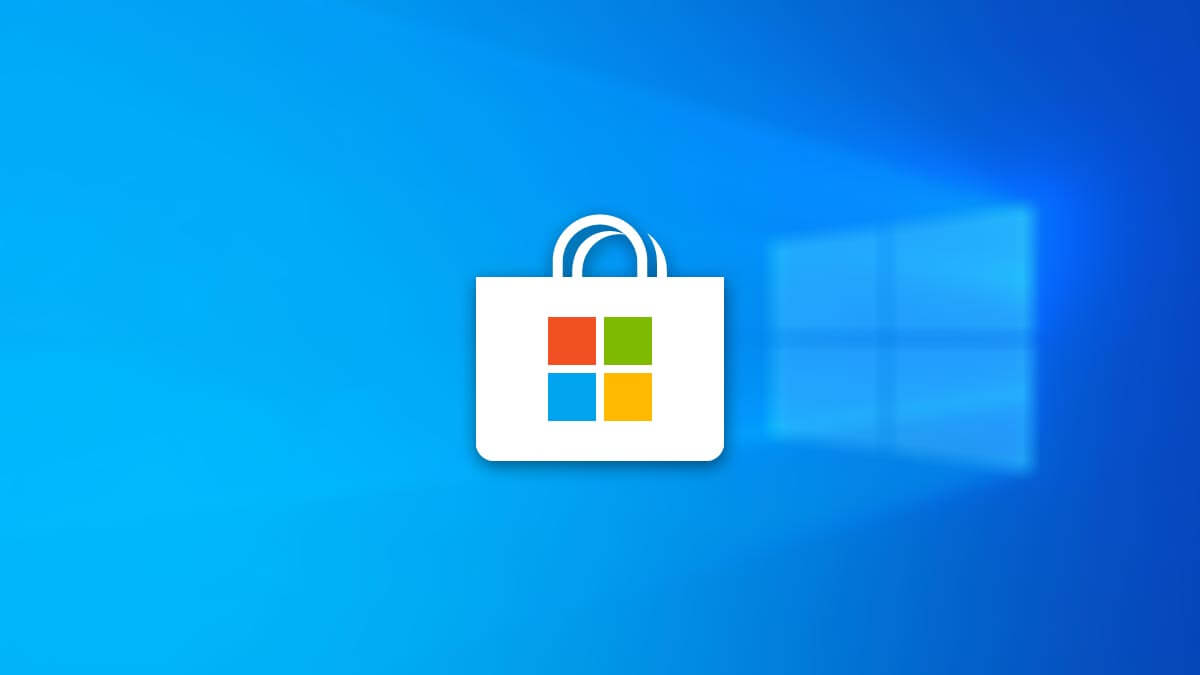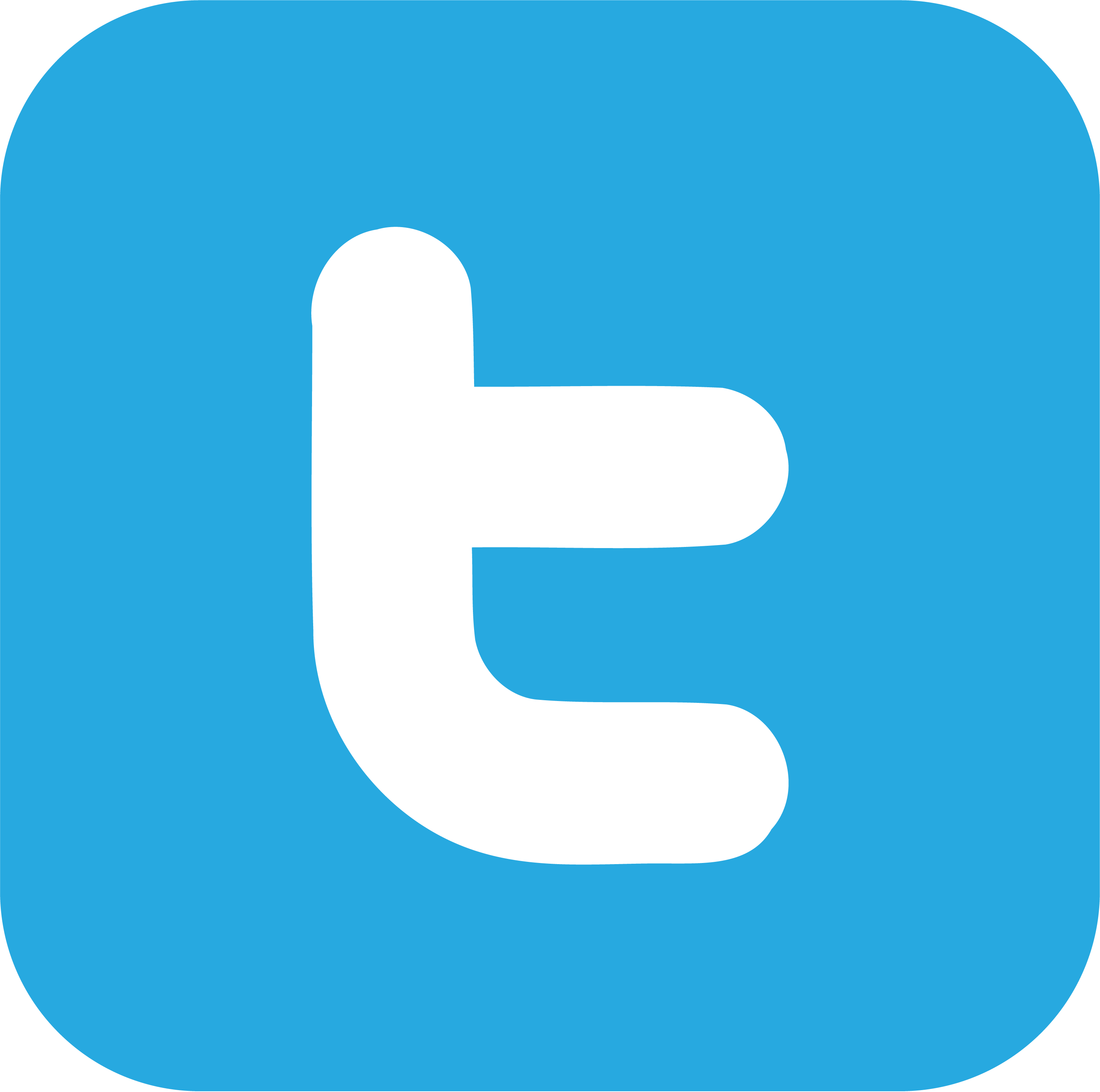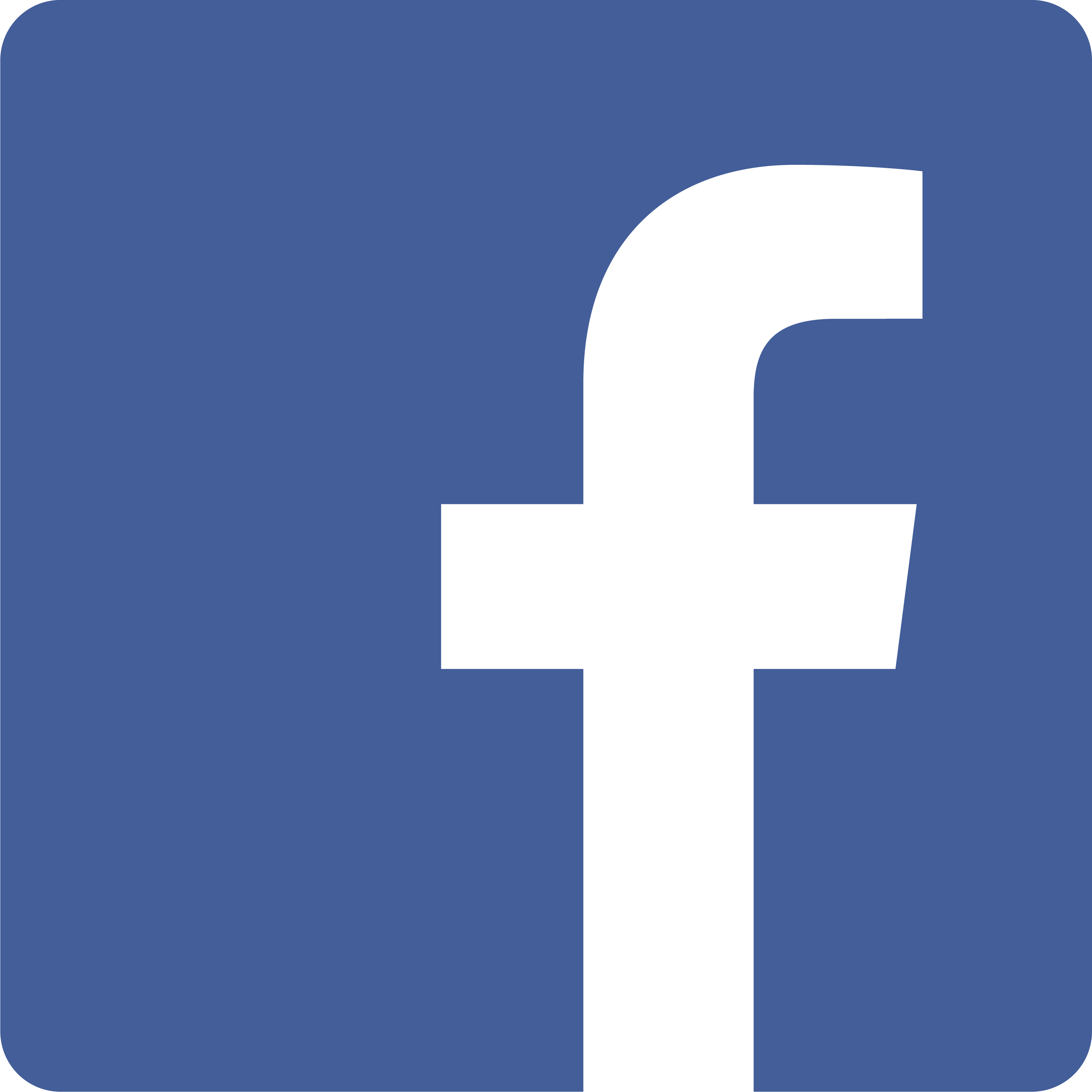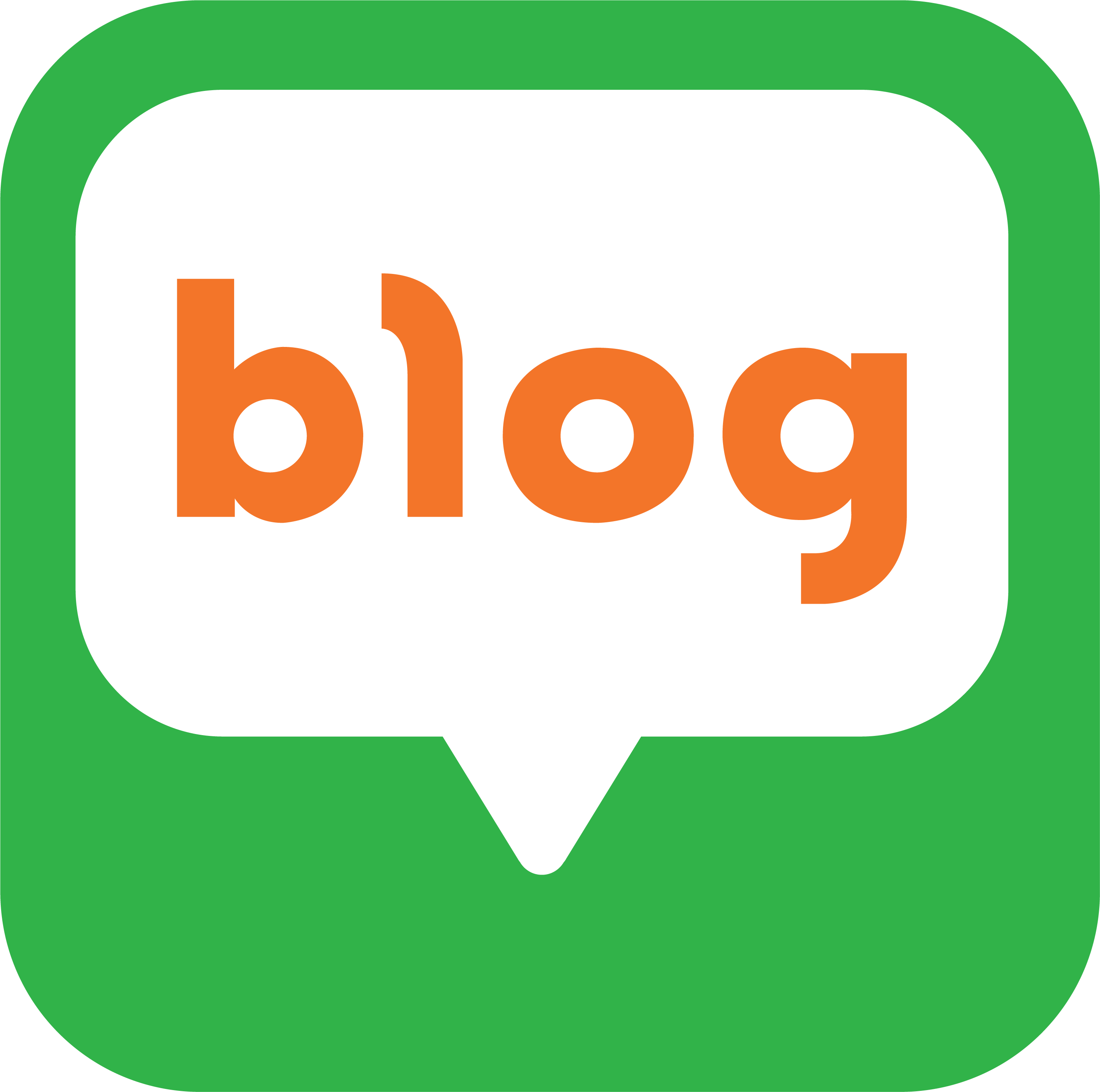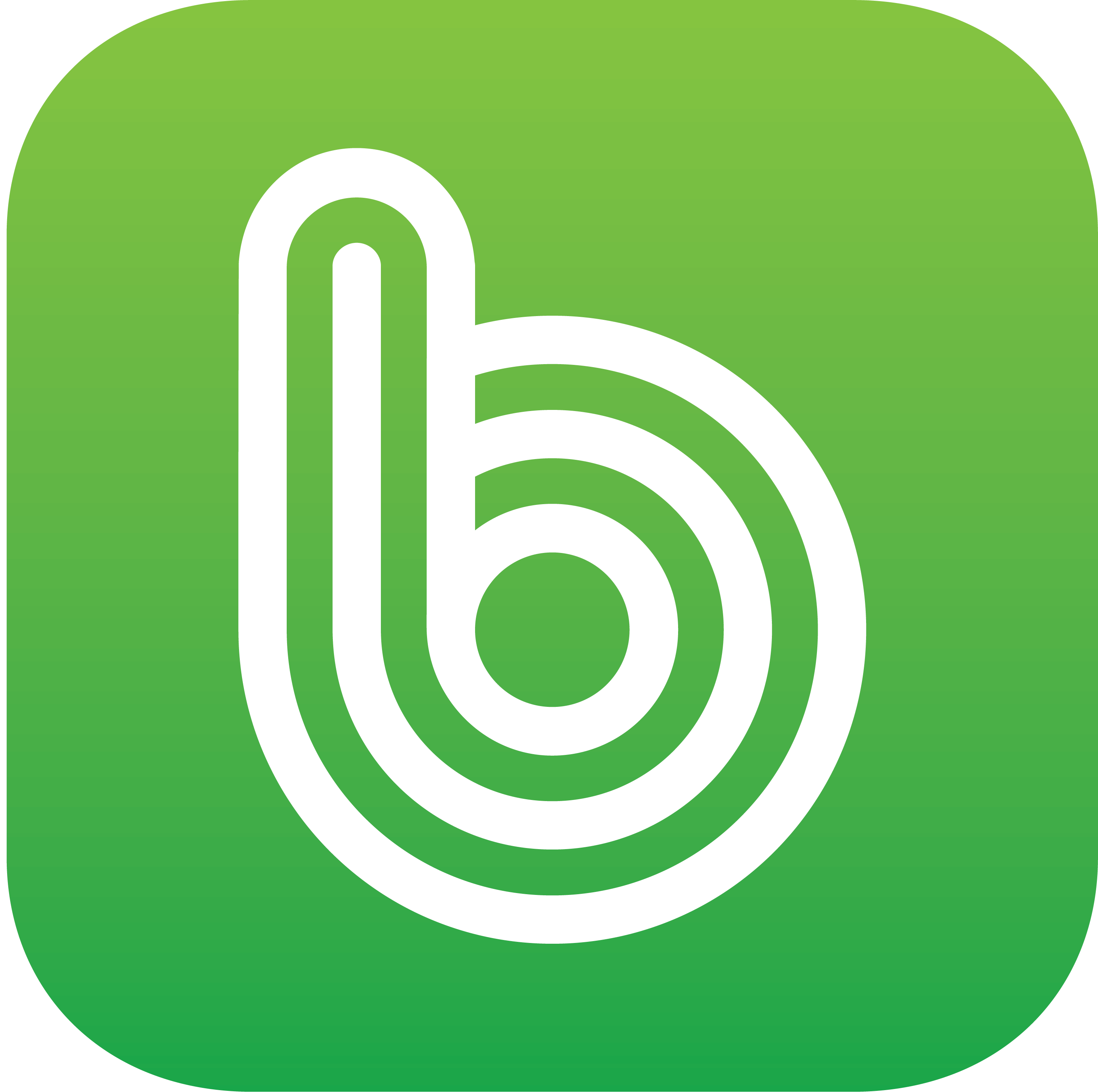구글 플레이 스토어 앱을 사용하다 보면 갑자기 구글 플레이 스토어 앱이 기기 화면에서 사라져 곤란함을 겪는 경우가 종종 있으실 거에요. 오늘은 여러분들이 일상 중에 구글 플레이 스토어 앱 사라짐 현상을 겪게 되면 어떻게 대처해야 하는지 그 해결 방법에 대한 내용을 중점적으로 소개 드리겠습니다.

☞구글 플레이 스토어의 응답 시간이 느려졌다면 참조하세요. 구글 플레이 스토어 검색기록 및 앱 다운로드 기록 삭제를 통해 응답 속도를 개선하는 방법에 대한 궁금증을 해결해 드립니다.
구글 플레이 스토어를 통해 설치 후 사용하던 앱 사라짐, 해결 방법?
(앱 재설치 or 단말기 교체 후 설치시 해당 앱이 사라진 경우 해결방법)
안드로이드 스마트폰 사용자라면 구글 플레이 스토어를 통해 설치 후 사용하던 앱이, 단말기 교체 후 재설치 하려고 할 때 or 에러 메시지 때문에 재설치 하려니 구글 플레이 스토어에 해당 앱이 사라져 더이상 찾을 수 없는 경우가 종종 발생합니다. 왜 이런 현상이 일어나는지? 해결 방법은 무엇인지?에 관해 말씀드리겠습니다.
설치 후 잘 사용하던 앱이 구글 플레이 스토어에서 사라지는 이유?
1.사용자의 단말기가 해당 앱의 구동 요건을 충족하지 못하는 경우
사용자가 사용하는 기기(스마트폰, 태블릿 등)의 하드웨어 사양이나 운영체제 버전이 호환되지 않는 앱이 생길 수 있습니다. 최신 앱은 오래된 기기에서 호환되지 않으며, 오래된 앱은 최신 기기에 호환되지 않는 현상입니다. 이런 경우 구글 플레이 스토어에 일부 앱이 표시되지 않을 수 있어요.
2. 앱 개발사의 서비스가 종료된 경우
해당 앱을 개발한 개발사가 더이상 서비스를 제공하지 않거나, 폐업으로 서비스가 종료된 경우가 종종 발생합니다. 이럴 때도 구글 플레이 스토어에서 해당 앱의 목록이 사라지게 됩니다.
3. 구글 정책에 따라 해당 앱이 표시되지 않는 경우
구글 정책에 맞지 않아 구글 플레이 스토어에서 일부 앱의 목록이 사라지는 경우도 발생합니다. 예를 들면 보안 문제가 있거나, 해당 앱의 버그발생과 같은 기능상문제 및 논란거리가 되는 경우에는 구글 플레이에서 앱이 사라지는 경우가 있습니다.
구글 플레이 스토어에서 사라진 앱, 해결 방법?
1.구글 플레이 스토어 프로필 內 내 앱 라이브러리에서 찾아 설치 가능
[구글 플레이] – [오른쪽 상단 프로필] – [앱 및 기기 관리 – 관리 탭] – [설치됨 → 설치되지 않음으로 변경] – [해당 앱을 찾아 클릭, 설치 가능]

예전에 다운로드한 적이 있는 앱은 구글 플레이 스토어에서 [앱 및 기기 관리] 메뉴의 [관리] 탭에서 [설치됨 → 설치되지 않음] 변경 시 나타나는 화면에 해당 앱의 다운로드 기록을 남겨둡니다. 현재 구글 플레이 스토어에서 사라진 앱이라도 해당 위치에 기록이 남아 있을 수 있습니다. 이를 클릭하면 다시 설치를 할 수 있습니다. (단, 설치 되더라도 일부 사용에 제한 및 오류가 발생 할 수 있습니다.)
2.구글 플레이 스토어가 아닌 타사 앱 스토어를 통해 설치 가능
안드로이드 기기라면 구글 플레이 스토어 외에도 단말기 제조사에서 운영하는 갤럭시 스토어나, 통신사에서 운영하는 원 스토어 앱 서비스를 이용해 해결할 수도 있습니다. 타사에서 운영하는 앱 스토어의 경우 구글 플레이 스토어와는 정책이 다르게 운영되므로 구글 플레이에 없는 앱이라도 해당 스토어에는 등록된 경우들이 있습니다. 해당 스토어로 접속, 검색 후 설치해 보세요.
3.해당 앱의 APK파일을 직접 찾아 설치

마지막으로 꼭 필요한 앱이라면 사용자가 임의로 설치 파일을 다운로드 하여 설치하는 것도 가능합니다. 파일 확장자가 APK(Android Application Package)인 파일을 직접 설치할 수 있습니다. 웹 브라우저나 파일 탐색기 앱 등을 활용해 APK 파일을 직접 다운로드해 설치하면 됩니다. 다만, APK파일을 직접 설치하려면 해당 기기의 설정을 조금 바꿔줘야 합니다.
[설정] – [생체 인식 및 보안] – [출처를 알 수 없는 앱 설치] -[해당 항목 허용을 활성화]해야 합니다. 그러나 이 방법은 온라인 상의 여러 위험에 노출이 될 수 있어 안전하지 않습니다. 꼭 이용해야 한다면 설치 후 다시 ‘이 출처 허용’ 항목을 다시 비활성화 하도록 해주세요.
구글 플레이 스토어 앱 자체가 사라짐, 해결 방법?
잘 사용하고 있던 구글 플레이 스토어 아이콘이 나도 모르는 사이에 휴대폰 화면에서 사라진 경우 정말 맨붕이 될 거에요. 직접 경험하게 되면 해결 방법을 몰라 여러 가지로 곤란한 상황을 겪게 될 겁니다. 결론부터 말씀드리자면 이런 경우에는 상황에 따라 두 가지로 구분해서 해결 방법을 찾을 수 있습니다.
첫 번째로 구글 플레이 스토어 앱 자체가 삭제된 경우에는 APK파일을 다운로드 하여 재설치 하면 되고, 구글 플레이 스토어 앱 자체가 사용 중지가 된 경우에는 설정 메뉴에서 다시 활성화 시켜주면 됩니다. 구글 플레이 스토어는 자주 사용하게 되는 기본 앱인 만큼 꼭 알아두시면 유용한 팁이 될 거라 생각해요.
1. 구글 플레이 스토어가 사용중지로 화면에서 사라진 경우
구글 플레이 스토어가 사용중지 설정으로 화면에서 사라진 경우 아래의 조치를 통해 다시 화면에 활성화시킬 수 있습니다.
[설정] – [애플리케이션] – [Google Play 스토어] – [켜기] – [열기] – 다시 바탕화면 Google Play 스토어 아이콘 생성됨

2. 구글 플레이 스토어가 삭제되어 화면에서 사라진 경우
구글 플레이 스토어를 삭제해 버린 경우에는 구글 플레이 스토어 APK파일을 다운로드하여 직접 설치해야 한다. 이 방법은 아래의 링크를 통해 확인해 주시면 되겠습니다.
이상으로 구글 플레이 스토어 앱이 사라진 경우 해결 방법에 대해 소개해 드렸습니다. 이런 상황이 발생되면 차분하게 위의 절차대로 해 보시면 금방 해결되실 겁니다. 끝까지 읽어주셔서 감사합니다.